Inhaltsverzeichnis
Windows 10 hält eine ganz besondere Funktion namens „Ihr Smartphone“ bereit, mit der Sie Benachrichtigungen von Ihrem Android oder iOS Smartphone direkt auf Ihren Windows 10 Rechner angezeigt bekommen. Benachrichtigungen, die sogenannten Notifications können mit der Windows App direkt vom PC aus eingesehen werden und ausgeblendet werden. Was das Programm außerdem noch für Raffinessen bereithält, dass zeigen wir Ihnen jetzt.
Benachrichtigungen vom Andorid oder iOS Handy auf Windows 10 Computer
Mit der App „Ihr Smartphone“, in der englischen Version „Your Phone“, welche bereits seit dem April Update von 2019 standardmäßig mit on Bord von Windows 10 ist lässt sich so einiges erleichtern. So wird mit dieser Anwendung der Griff zum Smartphone überflüssig, während man mit seinem Windows Rechner arbeitet. Denn die App sorgt dafür, dass sämtliche Benachrichtigungen von Ihrem Smartphone, direkt auf dem PC angezeigt werden. Ebenso können bereits Nachrichten von beliebten Messengern, wie WhatsApp oder dem Facebook Messenger eingesehen und sogar direkt über den Computer beantwortet werden. Eine echte Erleichterung also. Mit der Anwendung verspricht sich Microsoft und seinen Kunden eine deutliche Zeitersparnis. Denn so wird der Griff zum Smartphone bald überflüssig, wenn man mit seinem PC arbeitet.
Riesige Pläne für die Zukunft
Microsoft plant außerdem, dass man mit der App künftig nicht nur Benachrichtigungen erhält und diese ausblenden, bzw. auf Nachrichten antworten kann. Vielmehr soll man in Zukunft das komplette Smartphone aus der Ferne bedienen können. Klingt noch nach Zukunftsmusik, ist aber laut Microsoft schon in Planung. So soll das Betriebssystem direkt am PC emuliert werden.
Diese Funktionen sind derzeit schon mit „Ihr Smartphone“ möglich
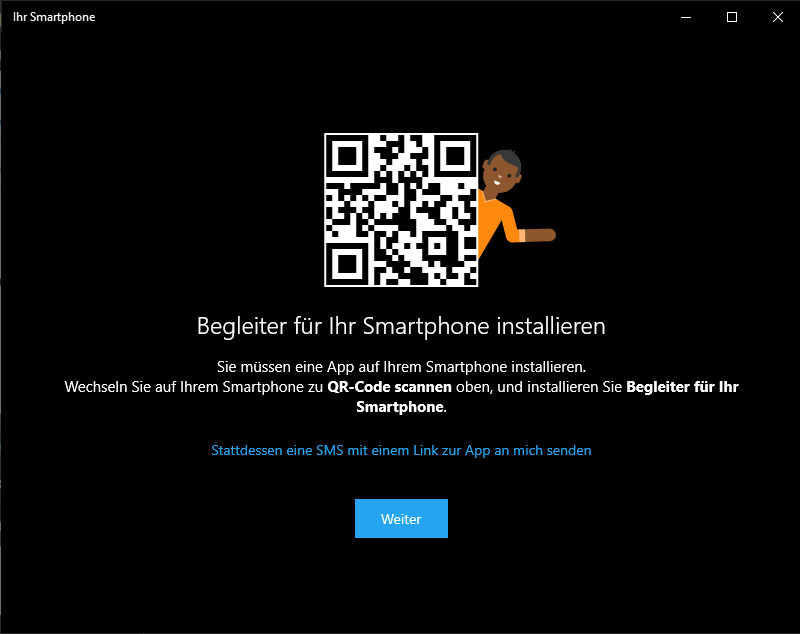
Zurzeit können Sie, wie bereits erwähnt, Benachrichtigungen von Ihrem Android oder iOS Smartphone erhalten und Nachrichten von WhatsApp und Facebook beantworten. Außerdem ist es möglich auf Videos und Fotos von Ihrem Smartphone zuzugreifen und diese am PC zu öffnen, ohne das Gerät mit einem Kabel oder Bluetooth mit Ihrem Computer zu verbinden.
Verfügbar sind diese Funktionen auf allen PCs mit Windows 10 und dem April 2019 Update. Sollte Sie die App noch nicht auf Ihrem PC finden, können Sie manuell nach Updates suchen und diese installieren, oder die App direkt aus dem Microsoft Store herunterladen. Auch auf der Xbox One gibt es diese Anwendung bereits.
So läuft die Einrichtung der App ab
- Die Einrichtung von „Ihr Smartphone“ ist kinderleicht. Öffnen Sie dazu einfach die Anwendung, indem Sie „Ihr Smartphone“ in die Suchleiste eingeben. Öffnen Sie anschließend die App.
- Nun werden Sie aufgefordert Ihr Handy Betriebssystem auszuwählen. Zur Auswahl stehen „Android“ und „iOS„.
- Nachdem Sie eine Auswahl getroffen haben, wird Ihnen ein QR-Code angezeigt, den Sie mit Ihrem Smartphone scannen können, um direkt zum Download der benötigten App auf Ihrem Smartphone zu gelangen. Alternativ können Sie aber auch direkt den Google Play Store bzw. Apple Store auf Ihrem Handy öffnen und nach „Begleiter für Ihr Smartphone“ von Microsoft Corporation suchen.
- Nachdem Sie die Anwendung auf Ihr Mobiltelefon installiert haben, öffnen Sie die App und melden Sie sich anschließend mit Ihrem Microsoft-Konto an.
- Befolgen Sie danach den Anweisungen auf Ihren Bildschirm.
- Nach erfolgreicher Einrichtung ist die Funktion auf Ihrem Windows 10 Computer verfügbar und Sie erhalten künftig alle Benachrichtigungen an Ihren PC.
Wir hoffen Ihnen hat der Artikel zum Thema Benachrichtigungen vom Smartphone auf Windows 10 gefallen, weitere hilfreiche Tipps und Tricks, wie Sie z.B. Android-Geräte mit Ihrem TV verbinden können, finden Sie hier auf unserer Webseite.
